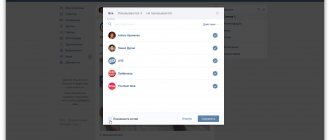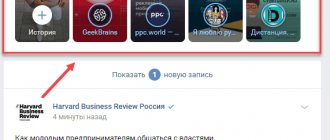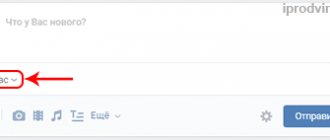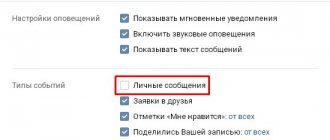Как отключить оповещения Вконтакте
Разработчики социальной сети Вконтакте позаботились о том, чтобы пользователи получали уведомления о любом изменении, которое происходит у них в аккаунте. В связи с этим можно услышать характерный звук, когда получаем сообщения, либо наши записи или фотографии кто-то лайкает. На почту приходят письма, если к нам кто-то хочет добавиться в друзья либо у кого-нибудь день рождения.
Кому-то это нравится, а кого-то может бесить. В связи с этим я решил написать данную статью, чтобы вы научились отключать некоторые оповещения и не слушать ночью звуки, доносящиеся с вашего телефона либо ноутбука.
Как отключить оповещения вконтакте в полной версии
Заходим на свою страничку. Нажимаем на верхнее меню в правом углу и из выпавшего списка выбираем пункт «Настройки»:
С правой стороны появляется новая менюшка, в которой нам нужно нажать на пункт «Оповещения»:
Вот и открылось окошко настройки. Смотрим на первый раздел. Это «Оповещения на сайте».
Здесь у есть типы. Если просто хотим отключить звук уведомлений, то убираем птичку возле пункта «Включить звуковые оповещения». Если полностью хотите все отключить, то, естественно, убираем все птички.
Также имеются «типы событий». Если вы, например, хотите, чтобы вас не беспокоили звуки, которые произносятся после того, как кто-то лайкнул очередное ваше фото, то достаточно просто убрать птичку возле пункта «О».
Теперь спускаемся ниже и переходим к разделу «Оповещения по электронной почте». Понадобиться он нам может в том случае, если хотим, чтобы на почту не приходили сообщения о тех или иных действиях.
Если хотим отключить какой-нибудь пункт, то убираем напротив него птичку.
Если вообще хотите отключить эту функцию по почте, то напротив пункта «Частота оповещений» выбираем «Никогда не оповещать»:
Отключаем уведомления в мобильном приложении на планшете или телефоне
Запускаем приложение и в левом меню нажимаем на значок «Шестеренки», который у нас означает «Настройки»
На следующем этапе в настройках нажимаем на раздел «Уведомления»:
Подгружаются все виды уведомлений. Для того, чтобы отключить некоторые из них, достаточно просто передвинуть ползунок влево. Если вас, например, раздражают уведомления сообщений в беседе, то нажмите на пункт «Сообщения в беседах»:
Передвигаем ползунок влево напротив уведомлений, и больше не будем получать оповещения о новых сообщениях в беседах.
Кстати, если вы не знаете, как создавать беседы Вконтакте, то можете перейти по ссылке и прочитать.
Как отключить звук сообщений быстро
Если нас раздражает только звук, который доносится из ваших динамиков, когда вам приходит очередное сообщение, то можно воспользоваться еще одним способом, чтобы его отключить.
Заходим на свою страничку и нажимаем на пункт «Сообщения»:
Смотрим в самый низ диалогов и находим там ссылку «Отключить звуковые уведомления»:
Вот и все, проще просто. Мы с вами, дорогие друзья научились сегодня избавляться от назойливых уведомлений, которые присылает нам социальная сеть Вконтакте.
inetfishki.ru
Можно ли поменять звук ВК сообщения?
Любые уведомления ВКонтакте, которые система считает потенциально интересными для пользователя, сопровождаются характерным звуковым сигналом. Звук ВК сообщения легко узнаваем, встроенные инструменты позволяют легко отключить его и включить обратно. То же самое можно сделать и на мобильных платформах. Но есть и еще одна функция – замена звукового сигнала на свой.
Что представляет собой такой звук?
Сигнал, который проигрывается в момент получения сообщения ВКонтакте – это короткая мелодия в формате mp3, которая призвана уведомить пользователя о данном событии.
Она появляется, когда человек находится в сети или оффлайн.
Разработчики социальной сети не предусмотрели возможности сменить этот акустический сигнал через компьютер, но благодаря сторонним решениям теперь сделать это реально.
Встроенные звуки не обладают каким-нибудь разнообразием, к тому же, они очень простые. Именно поэтому многие пользователи хотят поменять их. Ниже вы прочтете подробную инструкцию, как лучше всего решить данный вопрос.
Скачиваем новые сигналы
Чтобы установить новую мелодию на сообщения ВК, предварительно нужно ее скачать. Здесь алгоритм одинаковый для всех платформ – как компьютерных, так и мобильных операционных систем. Открываем браузер и вбиваем в поисковую строку запрос, похожий на этот: «Скачать звуки сообщений ВК».
Смотрим результаты выдачи, выбираем любой вариант (желательно, чтобы сайт находился в топе). Вот, например, один из таких сайтов.
Скачиваем и запоминаем, где сохранился файл, чтобы его можно было потом найти. Важно – мобильные браузеры могут сохранять в стандартную папку Download или же создавать собственную папку, которую надо будет обнаружить.
Как включить новый звук?
Изначально рассмотрим решение вопроса для веб-версии. К сожалению, в социальной сети нет инструментов, которые представляли бы возможность изменять звуковой сигнал входящего сообщения. Соответственно, нужно будет прибегать к помощи сторонних приложений. Это, например, может быть Opt или Zvuk. Во втором сервисе выбор нового уведомления выглядит следующим образом.
Что касается включения звука на мобильных платформах, например, Андроид или iOS, то тут все тоже достаточно просто. Сделать это можно даже через официальное мобильное приложение. Для этого надо:
- запустить программу «ВКонтакте»;
- перейти в свой профиль;
- нажать на шестеренку в верхнем правом углу;
- выбрать пункт «Уведомления»;
- выбрать «Личные сообщения».
Появляется вот такое меню:
Включаем расширенные настройки, выбираем «Звук». Теперь с помощью встроенных приложений, работающих с аудиофайлами, выбираем необходимую мелодию, подтверждаем, видим конечный результат. Если приложение потребует доступ к файлам, предоставляем его – это безопасно.
Убедитесь, что галочка на пункте «Уведомления» (в разделе личных сообщений, а не в настройках) включена.
Если у вас Айфон, нужно будет сделать еще одну вещь – предварительно перейти в настройки самого телефона, найти пункт «Извещения», после чего найти в выпавшем списке необходимую социальную сеть. Активируем режим – это обязательно, без этого вам не будут приходить звуковые уведомления.
Потом переходим в приложение «ВКонтакте» и делаем то же самое.
Как отключить звук ВК на сообщения
Данную операцию можно выполнить через официальное мобильное приложение, а также через стандартную веб-версию, без использования дополнительных сервисов и расширений.
Через компьютер:
- открываем страницу ВК;
- переходим во вкладку «Сообщения»;
- листаем в самый низ, где видим строку «Включить/Выключить звуковые уведомления».
Первое слово зависит от того, включены они у вас или отключены. Просто нажимаем и получаем необходимый результат.
Через мобильные операционные системы:
- открываем официальное мобильное приложение «ВКонтакте»;
- переходим на свой профиль и нажимаем на шестеренку в правом верхнем углу;
- открываем пункт «Уведомления»;
- переходим в подпункт «Личные сообщения»;
- переводим ползунок «Уведомления» в неактивное положение.
После таких простых действий новые сообщения будут приходить в полной тишине. Для «яблочных» девайсов можно и не отключать данную функцию в самом приложении. Достаточно перейти в настройки и деактивировать режим уведомлений.
Возможные проблемы и их решения
- не удается установить новый звук – возможно, вы смотрите не в той папке. При необходимости, добавьте их вручную в то приложение, которое используете в конкретный момент;
- мелодия не проигрывается – снят ползунок с уведомлений, включен режим без звука;
- звуки сообщений приходят только тогда, когда открыто мобильное приложение – у вас отключена функция PUSH-уведомлений. Необходимо установить ползунок в активное положение на соответствующем пункте меню в настройках.
Скачать, включить или отключить звук сообщений во ВКонтакте можно буквально за минуту, так как в этом нет ничего сложного. Причем делать это можно как с компьютера, так и со своего смартфона или планшета.
[Всего : 2 Средний: 3/5]
Источник: https://smmx.ru/vk/instrumenty/zvuk-vk-soobshcheniya.html
Как отключить или включить оповещения вконтакте
Приветствую. VK.COM, как и большинство крупных сайтов на просторах сети, ведем скрытый почтовый ( и SMS ) маркетинг, возвращая пользователя на сайт вновь и вновь. Это в первую очередь касается оповещений вконтакте и мы поговорим про то, как грамотно их настроить – включить или отключить.
Думаю все пользователи ощутили на себе одно из ключевых нововведений вконтакте – появление всплывающих окон со звуковым сигналом при определенных действиях – получения заявки в друзья, подарка или личного сообщения. Буквально через неделю, многие партнерские программы, занимающиеся продажей и покупкой трафика ввели новый формат – VK-message который полностью имитировал то самое окно и позволял сбить пользователей с толку, когда они находились на сторонних сайтах и видели его.
Я лично не сторонник захламления электронного ящика письмами с уведомлениями и получением звуковых оповещений, отвлекающих от основной работы. Поэтому сейчас я расскажу о том, где включаются и отключаются оповещения вконтакте.
Переходим в МОИ НАСТРОЙКИ – ВКЛАДКА ОПОВЕЩЕНИЯ. ( https://vk.com/settings?act=notify ).
Настройка оповещений вконтакте
Как видите, настроек очень и очень много. Разберем все.
Моментальные оповещения на сайте. Это то самое всплывающее окно, о котором говорилось ранее. Оно может сопровождаться коротким звуковым сигналом. Типы событий:
Типы событий ВК
Как вы видите на скриншоте выше, есть 3 предустановленных настройки – оповещать обо всех событиях, не оповещать и оповещать о некоторых событиях. Если в нажмете по кнопке “оповещать о некоторых событиях”, то увидите выпадающих список, содержащий те события, о которых вы хотите получать извещение от соц. сети. Это:
- “Личные сообщения”
- “Заявки в друзья”
- “О” “Ответы в комментариях”
- “Упоминания”
- “Комментарии к фотографиям”
- “Комментарии к видеозаписям”
- “Подарки”
- “Приложения”
Устанавливаем галочки где это необходимо и жмем на кнопку “сохранить”. Также можно настроить еще 2 параметра:
Все зависит от Ваших предпочтений. Вот примерный вид окошка, которое будет вылетать при определенных действиях:
Всплывающее окно вконтакте
Оповещения через SMS
SMS-оповещения будут приходить на номер +7 *** *** ** 96. Изменить номер, к которому привязана страница, Вы можете здесь.
Кликнув по активному слову “здесь” – вы попадете на страницу изменения телефонного номера. Что касается самих оповещений, то буквально несколько лет назад эта услуга была платной. Сейчас же ее можно подключить не платя ни копейки. Она может быть удобна тем, кто ждет важного сообщения, но не может быть постоянно онлайн. Как только оно придет – пользователь в течении 30 секунд получит смску и сможет зайти на сайт, зная что его ждет там какое-либо событие.
Что касается уведомления о личным сообщениях, путем SMS информирования, то их можно настроить, а именно указать время оповещения и желаемый период:
- Никогда не оповещать
- Всегда оповещать
- Оповещать раз в неделю
- Оповещать раз в месяц
Для тех, кто переживает на свой сон или просто не хочет получать уведомления в определенные часы, есть опция по настройке времени доставки. Достаточно щелкнуть по кнопке “ограничить время отправки” и вы сможете настроить время “отправлять не раньше / отправлять не позже”
Оповещения через SMS ВК
Также приятной опцией будет возможность отвечать на сообщения сразу по СМС, не заходя в соц. сеть. Это так называемые СМС ответы.
Настроить их можно на странице – (https://vk.com/settings?act=mobile ). Средняя стоимость 1-го сообщения – 2 российских рубля.
Оповещения по электронной почте.
Первоначальная настройка – это задание адреса электронной почты. Далее идет задание частоты оповещения – всегда оповещать, оповещать не чаще раза в день, никогда не оповещать.
Оповещения по электронной почте
Ну и конечно же огромный список из того, о чем вы должны быть уведомлены по почте:
- Заявки в друзья
- Возможные друзья
- Личные сообщения
- Отметки на фотографиях
- Сообщения на стене
- Комментарии на стене
- Комментарии к фотографиям
- Комментарии к видеозаписям
- Ответы в комментариях
- Упоминания
- Приглашения в сообщества
- Грядущие мероприятия
- Дни рождения
- Подарки
После задания всех необходимых настроек – смело жмите на кнопку “сохранить”. Вот и все. Теперь вы умеете включать, отключать и настраивать оповещения вконтакте.
Есть вопросы?! Задавайте в комментариях!
smmis.ru
Вопросы
Ну и хотелось бы ответить на несколько вопросов, которые довольно часто задаюст в данной теме.
Будет ли отображено у собеседника, что было сообщение, которое было удалено?
Слава Богу, что нет. Как только вы проделаете у себя все вышеописанные манипуляции, у друга оно исчезнет тутже, даже если вы это время у него был открыт диалог с вами. Никаких следов после этого не останется.
Что делать, если я ликвидировал сообщение и забыл поставить галочку?
Не беда. Всё, что вам нужно, это нажать на ссылку «Восстановить» , после чего проделать те же манипуляции, ужа поставив галочу в нужном месте.
Если я удалю профиль, останется ли все написанное мной у получателя?
Да, все диалоги остаются независимо от того, аблокировали вы свой профиль или нет. Просто в этом случае, вместо вашей аватарки будет собачка, а дальнейшая переписка более не будет доступна.
Что делать, если сообщение переслали кому-то еще?
Если вдруг собеседник уже поделился вашим посланием с кем-то еще, пока еще не прошло 24 часа, а вы захотели всё отменить, то в этом случае он исчезнет только у вас и у того, кому именно вы его послали. А у того, кто получил репост в личку, ничего уже не исчезнет, и с этим ничего нельзя сделать.
Можно ли удалить отправленное сообщение, если оно уже прочитано получателем?
Да, совершенно неважно, прочел ли послание адресат или нет. Главное, чтобы с момента отправки не прошло 24 часов.
Как сохранить исходный вариант сообщения на случай, если человек его удалит?
Если вам прислали что-то интересное и вы боитесь, что человек передумает и отменит это, то вы можете сохранить исходный вариант. Причем не нужно копировать текст и вставлять в текстовый документ. Можно просто переслать это сообщение самому себе, сделав репост.
Ну а на этом у меня все. Я надеюсь, что теперь вам всё стало понятно и у вас больше не возникнет никаких вопросов по данному поводу. Кстатит, если вы хотите найти себе постоянную работу, связанную с социальными сетями, а конкретно вконтакте, то настоятельно рекомендую вам пройти обучение здесь . Зарегистрируйтесь прямо сейчас и первые 4 урока вы получите совершенно бесплатно, чтобы сами смогли пощупать и оценить потрясающее качество обучения.
Как удалить уведомления ВКонтакте
Удаление устаревших уведомлений на сайте социальной сети ВКонтакте – процесс с которым сталкиваются многие пользователи данного ресурса. При этом, не все знают, как правильно отключить или удалить старые уведомления VK.
Очистка уведомлений
В первую очередь стоит отметить то, что администрация ВК не предоставляет прямой возможности полностью очистить историю тех или иных событий, так как эти данные, зачастую, имеют прямое отношение к другим людям. Однако, все же возможно избавиться от большинства уведомлений в зависимости от ваших требований и предпочтений.
Обратите внимание, что ВКонтакте представлена возможность быстрого доступа к разделу «Оповещения». Благодаря данному разделу вы можете без проблем избавиться от назойливых надписей, а также перейти к основным настройкам, которые далее будут подробно описаны.
Разновидность уведомлений на сайте VK.com не играет особо важной роли, так как буквально все возможные оповещения, включая упоминания и комментарии, вполне можно заблокировать.
Убираем уведомления
Единственный доступный на сегодняшний день способ очистки списка уведомлений представляет собой полное отключение данной возможности. Таким образом, каждое нежелательно уведомление будет попросту заблокировано.
Системные уведомления ВК, в том числе от администрации сайта, будут продолжать функционировать вне зависимости от выставленных настроек.
Помимо полной блокировки, вы также можете убрать назойливые всплывающие надписи с различными уведомлениями.
- На сайте социальной сети ВКонтакте раскройте главное меню уведомлений, кликнув по иконке с колокольчиком на верхней панели страницы.
- Перейдите по ссылке «Настройки», расположенной вверху открывшегося списка.
- Обратите внимание, что также в нужный раздел вы можете попасть, воспользовавшись главным меню сайта, кликнув по аватарке в правом верхнем углу и выбрав из списка пункт «Настройки».
- Через навигационное меню переключитесь на вкладку «Оповещения».
- В блоке «Настройки оповещений» вам предоставляется возможность деактивации всех звуковых и всплывающих уведомлений.
- В блоке «Типы событий» отметьте галочкой только те пункты, которые связаны с интересующими вас уведомления.
- Блок «Подписки» создает для вас уведомления, полученные от лица прочих страниц сайте VK.com.
- Также не забудьте отключить оповещения по электронной почте, о чем мы уже упоминали в одной из статей на нашем сайте.
По большей части, это касается оповещений, связанных со внутренней системой моментального обмена сообщениями.
Снятие галочки полностью отключит какой-либо тип уведомлений.
Например, здесь могут быть подключены уведомления из вашего сообщества.
Способы удалить сообщение, пока его не прочитали
Бывают разные ситуации, когда пользователь не хочет, чтобы отправленный месседж был прочитан. Иногда сообщение отправляют под воздействием эмоций, необдуманное или содержащее оскорбительные выражения в адрес собеседника. Некоторые просто ошибаются с адресатом и отправляют текст не тому человеку. Иногда аккаунт взламывают. Тогда со страницы идут месседжи разным людям от мошенников.
Несколько лет назад социальная сеть разрешала убирать ненужные предложения из беседы только у себя. Но со второй половины 2017 года для пользователей ВК появилась возможность стереть месседж для себя и собеседника или отредактировать его. Такой расширенный функционал позволяет сильно ограничить количество нежелательных сообщений в переписках.
Удаление нежелательной информации обычным способом
Самым простым и удобным методом удаления нежелательных сообщений для всех участников переписки является функционал социальной сети. Он позволяет стереть нежелательное послание у адресата, если с момента его отправки еще не прошло 24 часов. Иначе убрать месседж из диалога у всех участников беседы не получится.
Чтобы стереть сообщение стандартным способом, выполняют следующие действия:
- Открывают окно с личной перепиской, где нужно убрать послание.
- Щелкают на ненужное послание так, чтобы слева от него появилась галочка.
- Выше появится кнопка с изображением мусорной корзинки. На нее нажимают.
- Откроется окно, в котором нужно выбрать опцию “Удалить для всех”.
- Затем кликают по кнопке “Удалить”.
Ненужное послание будет стерто из диалога. Если получатель его еще не прочитал, то он о нем не узнает.
Удаление видео, музыки и изображений
Месседжи, содержащие видео, фотографии или музыку, также можно стереть из переписки. При этом социальная сеть позволяет это сделать даже после прохождения суток с момента отправки. Единственным условием является то, что эти файлы должны быть взяты со страницы отправителя. Для этого нужно убрать со своей страницы источник, копия которого была отправлена собеседнику.
Пример удаления нежелательного видео:
- С главной страницы переходят во вкладку “Видео”.
- Находят в списке загруженных видеофайлов тот, который нужно стереть из беседы, и выбирают его.
- Затем щелкают по кнопке “Удалить” в настройках.
- Перезагружают страницу.
Отправленные ненужные фотографии и музыка будут удаляться аналогичным способом.
Этот метод имеет единственный минус. Изображение, музыка или видео полностью исчезают со страницы профиля. Но их потом можно загрузить обратно. Они будут иметь другой идентификатор, поэтому в диалоге собеседник не получит к ним доступ.
Редактирование посланий
В этом случае проблемное послание не удаляется полностью, а исправляется. Тогда собеседник видит уже откорректированную версию. Но здесь также действует правило, согласно которому исправлению поддаются только те месседжи, с момента отправки которых еще не прошло суток. При этом не важно, видел собеседник его или еще не успел прочитать.
Порядок действий для исправления сообщения:
- На главной странице профиля открывают вкладку “Сообщения”.
- Переходят в окно с нужным диалогом.
- Находят нежелательное послание и наводят на него курсор. При этом справа возникает изображение карандаша. На него нажимают.
- Появляется возможность исправить фразы так, как нужно.
- После корректировки нажимают на клавишу «Enter», чтобы отправить собеседнику отредактированную версию.
Отправка спама
Этот метод предполагает отправку второму участнику диалога нескольких сообщений со ссылками, которые могут иметь сомнительное содержание. Такие месседжи называются спамом. В этом случае включается в работу автоматизированная система социальной сети по обнаружению спама. Она полностью удаляет диалог.
Полной гарантии, что этот метод сработает, нет. К тому же страницу, с которой была отправка таких посланий, могут заблокировать или на время заморозить за нежелательные действия. Поэтому при использовании этого способа нужно осознавать возможные последствия.
Можно поступить иначе. Все нежелательные послания отмечают, как спам. Для этого нажимают на перечеркнутый кружок после выделения месседжа. В этом случае результат также не гарантирован. К тому же собеседник может по-своему воспринять такие действия.
Как отключить уведомления в ВК?
ВК может оповещать пользователя о любых событиях, которые тем или иным образом связаны с его страничкой в социальной сети. К примеру, это ответы на комментарии, оповещение о новом сообщении, заявка в друзья и т.п. Далеко не все пользователям нравятся эти самые уведомления, а потому их можно легко отключить.
В меню нажмите «Мои настройки», а затем выберите вкладку «Оповещения».
Здесь вы увидите список всех уведомлений, которые вам приходят, причем не только на самой странице, но и на почту и даже на телефон.
Полностью сообщения на странице отключить невозможно, однако вы можете отключить текст и звуковое оповещение событий. Если вам не нравится, что уведомления приходят на почтовый ящик, снимите галочки с уведомлений и и оставьте только нужные.
Или просто выберите «Никогда не оповещать» рядом с пунктом «Частота оповещений».
В мобильном приложении (Android, iOS) для отключения оповещений нужно сделать вот что.
Запустите приложение и в меню выберите пункт «Настройки».
Откроется раздел настроек. Здесь выберите пункт «Уведомления».
На открывшейся странице передвиньте ползунок на необходимых вам пунктах, что бы отключить уведомления.
vkhelpnik.com
Удаление переписки с мобильных устройств
Если человек пользуется социальной сетью ВК с телефона или планшета, то обычно это происходит через мобильное приложение. В нем функционал ограничен. Поэтому при уничтожении нежелательных фраз отсутствует опция удаления у всех участников диалога. Стертое послание все равно остается у собеседника и он сможет его увидеть.
Чтобы с мобильного устройства стереть ненужные предложения, следует воспользоваться браузером. С него заходят на сайт социальной сети, не используя мобильную версию. Там после ввода логина и пароля пользователь оказывается на своей странице. Затем действуют по уже предложенному алгоритму. Но для вызова дополнительного меню нажимают на три точки. Появляется выпадающий список, из которого выбирают пункт “Удалить для всех”. Затем кликают по кнопке “Удалить”.
Как настроить смс или e-mail оповещения во вконтакте.
Когда в вашем аккаунте во вконтакте происходят какие-либо изменения: например, вам пришло личное сообщение, кто-то написал что-то важное на стене и.т.д. вам нужно быть в курсе этих изменений. Но, вы не можете целый день сидеть во вконтакте, чтобы отслеживать все это.
Как решить эту проблему?
Нужно настроить уведомления. Во вконтакте возможны уведомления на e-mail, а также на электронную почту.
Вот небольшая инструкция, как это можно сделать:
Кстати, если вам интересно узнать, как можно эффективно и быстро привлекать себе клиентов из вконтакте, вот ссылка на бесплатную книгу на эту тему.
Продолжаем.
1 этап. Заходим в раздел «Мои настройки» внутри вашего аккаунта.
2 этап. Переходим во вкладку «Оповещения».
Для того, чтобы получать уведомления по смс, ставим соответствующую галочку.
Для того, чтобы получать уведомления на e-mail адрес в разделе «Оповещения на e-mail» отмечаем события, о которых необходимо уведомлять.
Собственно, все. Процедура довольно простая. Оставайтесь всегда в курсе последних изменений в своем аккаунте вконтакте.
Кстати, хотите узнать есть ли смысл в каком-то элементе на вашем сайте с помощью «целей» Яндекс Метрики и Google Analytics?
Уберите то, что НЕ работает, добавьте то, что работает и удвойте вашу выручку.
Курс по настройке целей Яндекс Метрики..
Курс по настройке целей Google Analytics..
webgyry.info
Способы отключения звуковых эффектов Windows
Отключение всех звуковых эффектов
- Найдите иконку Динамика в области уведомлений, среди других треев в системе.
- Нажмите на нее правой кнопкой мыши и выберите пункт «Звуки».
- Также вы можете сделать это через «Пуск→Панель управления→Оборудование и звук→Звук».
- Перейдите во вкладку «Звуки».
- Кликните на ниспадающее меню «Звуковая схема».
- Выберите пункт «Без звука».
- Для отключения звуков при запуске Windows, уберите галочку с опции «Проигрывать мелодию запуска Windows».
- Для отключения звуков для определенных случаев, например, для Оповещений, сигнала Батареи, Критической ошибки, уведомления о сообщении и т.д., выберите звуковой эффект из списка, а затем кликните на ниспадающее меню и выберите «Нет».
- И напоследок, кликните «Ок» для подтверждения изменений и закройте окно.
Изменение звуковых эффектов
Если вы предпочитаете слушать стандартную звуковую схему Windows, по какой-то причине, то вам можно посоветовать провести модификацию этих звуков. Для изменения звуков уведомления, предупреждений и прочих важных событий в операционной системе Windows, вам потребуется сделать следующее:
- Снова откройте окно с настройками звуковой схемы для вашей ОС. Перейдите во вкладку «Звуки».
- Выберите то системное событие в списке, звук которого вы желаете изменить, а затем нажмите на кнопку «Проверить», чтобы услышать саму мелодию.
- Для использования своих аудиофайлов, кликните на кнопку «Обзор…» и выберите нужный вам файл. Заметка: аудиофайл должен быть в формате .wav.
- Для сохранения файла в виде звукового эффекта кликните «Сохранить как…» и впишите его имя.
- Когда новый звуковой эффект будет сохранен, выберите желаемое системное событие и выберите только что созданный звук.
Как отключить уведомления ВКонтакте | или включить
Сегодня мы расскажем Вам, как отключать уведомления в беседах, в которых принимает участие много пользователей социальной сети. Эта информация будет полезна тем, кто любит общаться в чатах с большим количеством участников, но ему надоели постоянные оповещения о новых сообщениях. А также сегодня Вы узнаете, как убрать уведомления и о новых сообщениях вообще.
Если в чате участвует большое количество людей, и Вы сидите в Контакте, но не хотите на данный момент принимать участие в разговоре, потому что заняты другими делами, тогда Вы знаете, как могут раздражать или мешать звуковые оповещения о новых сообщениях. Сегодня Вы узнаете, как отключить уведомления.
Отключаем уведомления в беседах
Итак, теперь в Контакте есть возможность выключать всплывающие визуальные и звуковые оповещения в чатах, где сидит большое количество пользователей сети. Чтобы убрать оповещения, необходимо в диалоге нажать на кнопку «Действия». В меню Вы увидите функцию «Выключить уведомления». Наведите курсор мыши на этот пункт и кликните левой кнопкой мыши по нему. Новые сообщения Вы сможете увидеть в самом чате. Сегодня Вы узнаете не только, как убрать уведомления, но и как их включить обратно. Чат, в котором Вы убрали оповещения о новых сообщениях, будет помечен значком с изображением перечеркнутого рупора. Этот значок Вы сможете увидеть, когда будете листать список всех диалогов, а также, если Вы войдете в этот чат, Вы увидите значок возле названия беседы. Как видите, это даже проще, чем отключить комментарии к фото.
Включаем уведомления в беседах
Чтобы снова включить звуковые уведомления в Контакте о том, что пришло новое сообщение в чате, необходимо снова зайти в раздел «Действия», который находится в правом верхнем углу и выбрать пункт «Включить уведомления». Но диалоги усовершенствовались не только в этом, а также в отображении поиска, когда Вы выбираете собеседника. Также изменился размер миниатюр аватарок пользователей, диалоги теперь отображены с помощью специальной иконки.
Как отключить уведомления всех сообщений
А теперь мы расскажем Вам, что делать, если Вы хотите убрать уведомления о новых сообщениях полностью. Чтобы Вам не надоедал навязчивый звук сообщений или текстовое уведомление, Вам необходимо зайти в «Мои настройки» и выбрать раздел «Оповещения». В этом разделе Вы увидите: «Моментальные оповещения на сайте». Чуть ниже расположены пункты: «Показывать текст сообщений» и «Включить звуковые оповещения».
Напротив пунктов Вы увидите галочки. Уберите галочку напротив того пункта, который Вас интересует. Если Вы полностью отключите звуковые уведомления, Вы больше не услышите, когда Вам придет новое сообщение. Если Вы уберете галочку напротив пункта: «Показывать текст сообщений», новые сообщения не будут больше высвечиваться в нижнем левом углу. Поставьте галочки напротив этих двух пунктов или одного из них.
Здесь же можно отрегулировать оповещение о других событиях. Если Вы нажмете на ссылку «Оповещать обо всех событиях», перед вами откроется ниспадающее окно, в котором Вы можете полностью отключить оповещения в Контакте или частично. Вы можете настроить оповещения того, что Вас интересует, например, сообщений, заявок в друзья, ответов в комментариях, о и другого. Это сделает пользование ВКонтакте еще более удобным.
yavkontakte.ru
Как уничтожить все сообщения сразу
А вот здесь уже действительно придется столкнуться с трудностями, так как если вы попробуете удалить всю беседу целиком, то вы ликвидируете весь диалог. Но как вы уже наверное догадались, у адресата вся переписка останется. В этом случае не поможет даже удаление вашего аккаунта. Поэтому у вас есть только 1 вариант: пометить каждое сообщение в диалоге как спам. Для этого выделите каждое сообщение, чтобы напротив него стояла галочка, и нажмите на значек перечеркнутого круга (спам). Конечно, этот вариант не 100%, но во многих случаях он помогает убрать всю переписку целиком.
Других вариантов просто нет. Разве что, можно попробовать эти действия:
- Взять телефон у друга под предлогом позвонить или поиграть в игрушку, а сами тем временем ликвидируйте переписку.
- Попросить друга по братски убрал непрочитанное сообщение или сделать это самому с его телефона.
Конечно же я шучу. Врядли вам удастся такое провернуть и скорее всего друг ником не даст телефон для подобных целей. Вам придется смириться с тем фактом, что вся беседа и старые сообщения будут сохранены, либо молиться на то, что фокус с пометкой спамом все таки сработает.
Удаление сообщения полностью и навсегда
С компьютера
Пока что ВКонтакте не позволяет удалять отправленную информацию у вас и у собеседника тогда, когда вам вздумается. В любое время вы можете ликвидировать переписку только в своем диалоговом интерфейсе. После таких манипуляций у вашего собеседника данные остаются.
Но если с момента отправки не прошло 24 часа, ситуация поправима. Более того, если пользователь в течение суток не успел прочитать послание, он его никогда и не прочтет – оно полностью исчезнет. По крайней мере, в соцсети.
Для любых форматов – текстовых, голосовых, фото, видео – работает следующая схема действий:
Шаг 1. Зайдите в нужный диалог и кликните по отправленному сообщению, которое вы хотите убрать. Независимо от того, когда состоялась переписка, вверху появится панель с корзиной.
Шаг 2. Нажмите на корзину. Если 24 часа уже прошли, данные тут же исчезнут и появится возможность их восстановить. Но в этом случае вы играете только в одни ворота – у другого пользователя данные останутся.
Если сутки еще не истекли, диалоговое окно будет немного иным. ВК предложит выбрать – удалить для всех или только на своей стороне. Поставьте галочку, чтобы послание исчезло и у юзера с той стороны. После этого некоторое время будет оставаться возможность восстановления – пока вы не закроете или не обновите страницу.
Сутки – это вроде бы немного. Но раньше было и так нельзя сделать. А простота схемы позволяет быстро отправить необдуманное послание в корзину, даже если пользователь онлайн.
С телефона
Если вы пользуетесь приложением ВКонтакте, то избавиться от письма у себя и у собеседника не выйдет – соцсеть пока не предоставляет такой функционал. Получится убрать информацию лишь на своей странице. Возможно, позднее функционал расширят.
Выход прост – воспользуйтесь мобильным браузером. Действия аналогичны – выбираете блок, ставите галочку напротив «Удалить для всех» и подтверждаете намерение. Небольшая разница между десктопной и мобильной версиями – только в интерфейсе. Чтобы добраться до кнопки-ликвидатора в смартфоне, необходимо нажать на многоточие.
Очистка истории переписки с отдельным пользователем
Если вы хотите полностью удалить текст ваших сообщений в выбранном диалоге, можете воспользоваться специальной функцией.
Открываем диалог. В верхней части окна разворачиваем меню, и здесь нажимаем ” Очистить историю сообщений “.
Функция “Очистить историю сообщений”
Получаем уведомление о том, что операцию будет невозможно отменить. Соглашаемся и нажимаем на кнопку ” Удалить “. Текст ваших сообщений будет полностью стерт.
Удаляем переписку Вконтакте
Но у вашего партнера по переписке, останется копия. Что делать с ней? Об этом ниже.